Con Microsoft 365 y OneDrive o SharePoint, varias personas pueden colaborar en un documento deWord, Excel hoja de cálculo o PowerPoint presentación. Cuando todos los usuarios trabajan al mismo tiempo, se le llama “coautoría”.
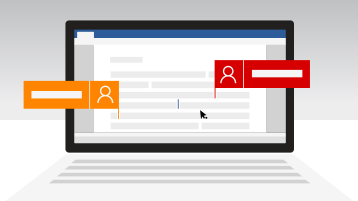
¿Qué necesito para trabajar en coautoría en un documento?
La coautoría está disponible para los documentos almacenados en OneDrive o en SharePoint.
Para trabajar en coautoría con otros usuarios, necesitará lo siguiente:
-
Un área de almacenamiento compartido OneDrive, OneDrive para el trabajo o la escuela, SharePoint y SharePoint Server son áreas de almacenamiento compartido que permiten la coautoría.
-
Aplicaciones que admiten la coautoría Word y PowerPoint en todos los dispositivos y versiones más recientes que Office 2010 que admiten la coautoría. Las Excel aplicaciones móviles y la versión más reciente de Excel para Microsoft 365 que también admiten la coautoría.
-
<c0>Un documento válido para la coautoría</c0>. La coautoría solo se admite en los formatos de archivo modernos, incluidos: .docx (Word ), .pptx (PowerPoint ) y .xlsx (Excel ).
-
<c0>Permisos de edición para los coautores</c0>. Todos los coautores deben tener permiso para obtener acceso y editar los documentos.
Crear o abrir documentos para la coautoría
Estos temas le ayudarán a aprender a trabajar en coautoríaMicrosoft 365 documentos:
Cuando abra un documento compartido en una aplicación de escritorio o para móviles, podrá seguir trabajando en él independientemente de si lo está realizando en línea o sin conexión. Si hay otros usuarios editando el mismo documento, estos no podrán ver los cambios que realice si está trabajando sin conexión. Cuando vuelva a conectarse, se le notificarán los cambios disponibles y los demás usuarios verán los suyos.
Cuando trabaja en Word, el párrafo en el que está trabajando está bloqueado para que nadie pueda sobrescribir su trabajo. Cuando se desconecta con Word, es posible trabajar en el mismo párrafo que otra persona de su grupo. Cuando guarde los cambios, recibirá un mensaje emergente en el que se le indicará que hay un conflicto. A continuación, puede hacer clic hasta donde podrá ordenar el conflicto.
Si está trabajando en un archivo que está en una carpeta de sincronización (como OneDrive o OneDrive para el trabajo o la escuela ), se sincroniza cuando vuelve a conectarse, independientemente de si la aplicación (Word, PowerPoint ) se está ejecutando. Cuando vuelva a conectarse, el archivo se sincronizará automáticamente. Si hay conflictos, recibirá una alerta. Para más información, consulte Sincronizar archivos con OneDrive en Windows.
De forma predeterminada, en SharePoint, todos los documentos de una biblioteca heredan los grupos y los permisos asignados a esa biblioteca en la que almacena y crea documentos. Por ejemplo, en un sitio de grupo en el que todos los usuarios tengan permisos de lectura y escritura, cualquier miembro puede ser coautor. Mientras que una SharePoint biblioteca de documentos con permisos de solo lectura solo permite a los usuarios ver documentos, pero nadie más que el autor puede realizar cambios a menos que se le invite explícitamente.
Los permisos de SharePoint son heredados, pero puede establecer otros diferentes para usuarios específicos. Si una biblioteca de SharePoint se comparte solo con permisos de visualización, puede conceder permiso de edición a algunos usuarios. Sin embargo, si se han establecido permisos de edición para todos los usuarios en la biblioteca, no puede restringir esta configuración para que algunos usuarios solo tengan permisos de visualización. Puede reemplazar un permiso heredado por uno más restrictivo, pero no por uno con una restricción menor. Para obtener más información sobre los permisos, vea Información sobre los niveles de permisos en SharePoint.
Los archivos almacenados enOneDrive deben compartirse explícitamente. De forma predeterminada, solo los puede ver y editar el propietario de la biblioteca. Puede seleccionar quién puede editar archivos individuales compartiéndolos con usuarios o grupos con permisos de edición. Para obtener más información sobre el uso compartido, vea Compartir archivos o carpetas de SharePoint.
Sí, Microsoft ha trabajado con docenas de partners de todo el mundo (incluidos Box, Citrix ShareFile, Dropbox y Egnyte) para que pueda trabajar en coautoría con Microsoft 365 para la Web. Compruebe su proveedor de almacenamiento para ver si se admite la coautoría con Microsoft 365 para la Web. Sin embargo, con estos proveedores de almacenamiento de terceros, no hay compatibilidad para la coautoría de archivos con Office aplicaciones de escritorio u otras plataformas. La coautoría es compatible específicamente con Microsoft 365 para la Web.
-
Puede trabajar en coautoría en documentos en línea de Office desde Dropbox. Para obtener más información, consulte el artículo de ayuda de Dropbox Editar documentos compartidos de Microsoft Office en Dropbox.
-
La coautoría de archivos de Office también se admite en Office para iOS con otros proveedores de almacenamiento, como Box y Dropbox. En Office para Android, la coautoría también es compatible con Dropbox.
-
Microsoft no admite la coautoría de documentos almacenados en Google Drive.
Si la coautoría no funciona correctamente, hay varios aspectos que podrían ser los causantes del problema. Como ayuda para solucionar los problemas de la configuración y las sesiones de coautoría, vea Solucionar problemas de coautoría en Office.
Si ha compartido sus documentos conOneDrive es posible que reciba un mensaje de correo electrónico para informarle de que el documento se ha actualizado.
Otros temas de interés
Si no has usado Word para la Web, puedes probarla desde Office.com. Inicie sesión y seleccione el iniciador de aplicaciones 
Para administradores de SharePoint:
Nota: La coautoría no está disponible para los documentos protegidos con Information Rights Management (IRM) o Rights Management Service (RMS).







